

作者: Nathan E. Malpass, 最新更新: 2023年7月19日
在快节奏的数字世界中,短信已成为我们日常交流不可或缺的一部分。 无论是个人对话、重要的商业信息还是珍贵的回忆,丢失短信都可能会引起恐慌。
幸运的是,如果你是一位 iPhone 13 用户,误删了短信,那么他们还有恢复的希望。 在本文中,我们将探讨各种方法和工具 如何在 iPhone 13 上找回已删除的短信。 通过遵循我们的综合指南,您将学习如何应对 iPhone 数据恢复的复杂性,并且永远不必担心再次丢失重要的短信。
第 1 部分:亚军方法:如何检索 iPhone 13 上已删除的短信第 2 部分:在 iPhone 13 上检索已删除短信的最佳方法结论
当谈到如何在 iPhone 13 上检索已删除的短信时,首先要检查的地方之一是“消息应用程序垃圾箱”文件夹。 此文件夹用作已删除邮件的临时存储空间,让您有机会在永久删除邮件之前检索它们。 以下是您如何使用此方法访问和恢复已删除的邮件:

请务必注意,消息应用程序垃圾文件夹会将已删除的消息保留一段有限的时间,然后再将其永久删除。 因此,一旦发现邮件已被删除,立即采取行动并检查文件夹至关重要。
此外,如果您手动删除了对话或启用了 “保留消息” 选择仅在特定持续时间内存储消息,此方法可能不适用于恢复这些特定消息。
虽然消息应用程序垃圾文件夹是用于恢复已删除消息的便捷内置功能,但它并不总是万无一失。 如果邮件已被永久删除或覆盖,您需要探索其他方法和工具才能成功检索它们。 在本文的下一部分中,我们将深入研究可帮助您在 iPhone 13 上恢复已删除短信的其他技术。
如果您在 iPhone 13 上启用了 iCloud 备份,则可以通过从以前的备份恢复设备来检索已删除的短信。 以下是如何使用 iCloud 备份在 iPhone 13 上检索已删除的短信:
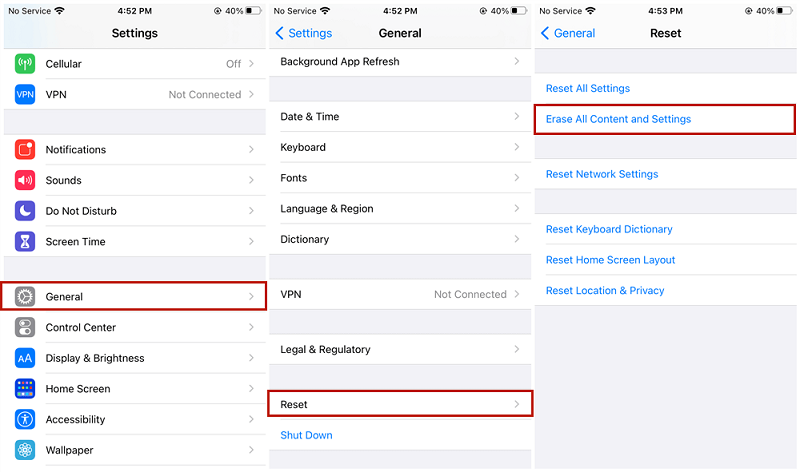
It's important to note that using iCloud Backup to recover deleted text messages will restore your entire device to the state it was in when the backup was created. This means that any data or changes made after the backup was taken will be lost. Additionally, ensure that you have a recent backup available in iCloud的 其中包含您要恢复的已删除短信。
如果您尚未启用 iCloud 备份或没有包含已删除邮件的最新备份,请不要担心。 还有其他方法和工具可用于恢复 iPhone 13 上已删除的短信。让我们在以下部分中进一步探讨它们。
在 iPhone 13 上检索已删除短信的另一个选项是使用 iTunes(在 Windows 上)或 Finder(在 Mac 上)。 这些应用程序允许您在计算机上创建设备的备份,并且您可以从以前的备份恢复 iPhone 以恢复已删除的消息。 以下是如何使用 iTunes 或 Finder 在 iPhone 13 上检索已删除的短信:
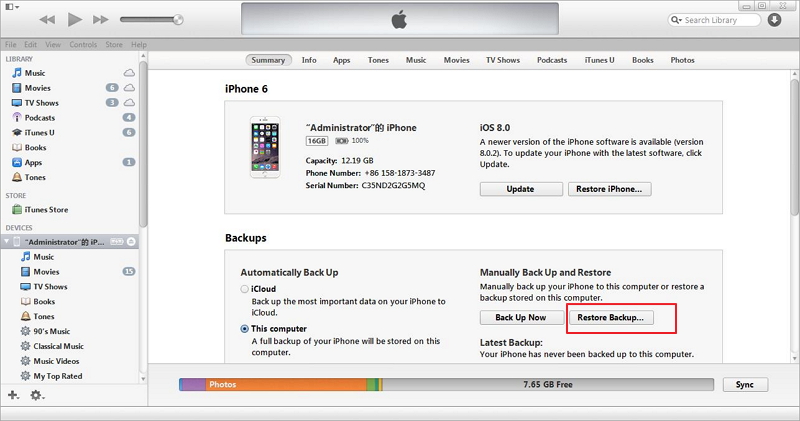
运用 iTunes的 或 Finder 来恢复已删除的短信需要安装相应应用程序的计算机以及包含已删除短信的最新备份。 需要注意的是,此方法会将 iPhone 上的所有数据替换为所选备份的内容,因此请确保您的备份包含已删除的消息以及您希望保留的任何其他重要数据。
当谈到在 iPhone 13 上检索已删除短信的最佳方法时, FoneDog iOS数据恢复 is a powerful and reliable tool worth considering. With its user-friendly interface and advanced data recovery capabilities, FoneDog iOS Data Recovery offers a seamless solution for retrieving deleted messages directly from your iOS device.
iOS的数据恢复
恢复照片,视频,联系人,消息,通话记录,WhatsApp数据等。
从iPhone,iTunes和iCloud恢复数据。
与最新的 iPhone 和 iOS 兼容。
免费下载
免费下载

以下是步骤 如何在 iPhone 13 上找回已删除的短信 在“从iOS设备恢复”模式下使用FoneDog iOS数据恢复:
访问 FoneDog iOS数据恢复 的官方网站并下载与您的计算机操作系统兼容的软件。 按照屏幕上的说明安装程序。
在您的计算机上启动 FoneDog iOS数据恢复 软件。 使用 USB 数据线将 iPhone 13 连接到电脑。 确保您的 iPhone 已解锁,并在出现提示时信任计算机。
在FoneDog iOS数据恢复的主界面中,您将看到不同的恢复模式。 选择 “从iOS设备恢复” 模式直接从 iPhone 13 检索已删除的消息。
选择恢复模式后,单击 “开始” button to initiate the scanning process. FoneDog iOS Data Recovery will thoroughly scan your iPhone 13, searching for deleted text messages and other recoverable data.
扫描过程完成后,您将看到可恢复数据的列表,包括已删除的短信。 您可以预览消息以确认其内容。 选择您要检索的已删除邮件,然后单击 “恢复” 按钮将其保存到您的计算机。

Using FoneDog iOS Data Recovery provides a convenient and efficient way to retrieve deleted text messages on your iPhone 13. The software supports various iOS devices and iOS versions, ensuring compatibility and reliable data recovery. By following these simple steps, you can regain access to your deleted messages and have peace of mind knowing that your important conversations are restored.
请记住定期备份您的 iPhone 13 以防止将来数据丢失。 始终建议您对设备进行备份,以确保您宝贵信息的安全。
人们也读如何在 iPhone 设备上恢复已删除的 Facebook 消息的有效方法 [2023 指南]如何在 iPhone 2023 上恢复已删除的 WhatsApp 消息
总而言之,FoneDog iOS数据恢复是一款一流的工具,它提供了专门且有效的解决方案 如何在 iPhone 13 上找回已删除的短信。 其直观的界面和强大的恢复功能使其成为寻求可靠、高效的数据恢复解决方案的用户的理想选择。
发表评论
评论
热门文章
/
有趣乏味
/
简单困难
谢谢! 这是您的选择:
Excellent
评分: 4.5 / 5 (基于 79 评级)